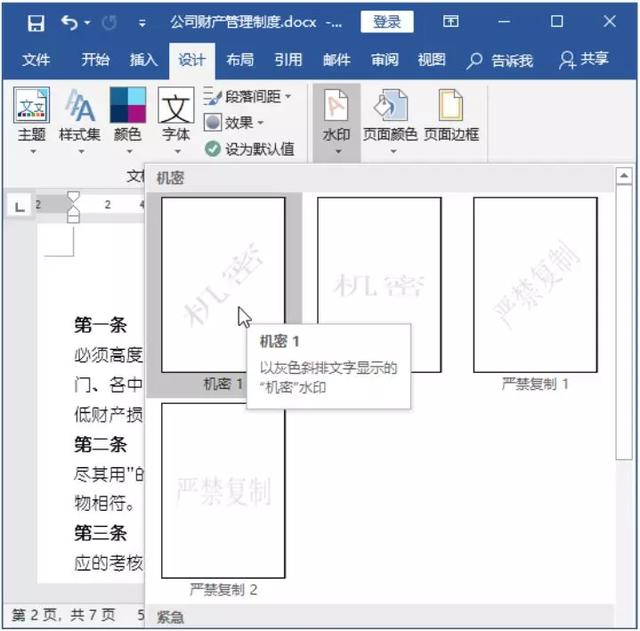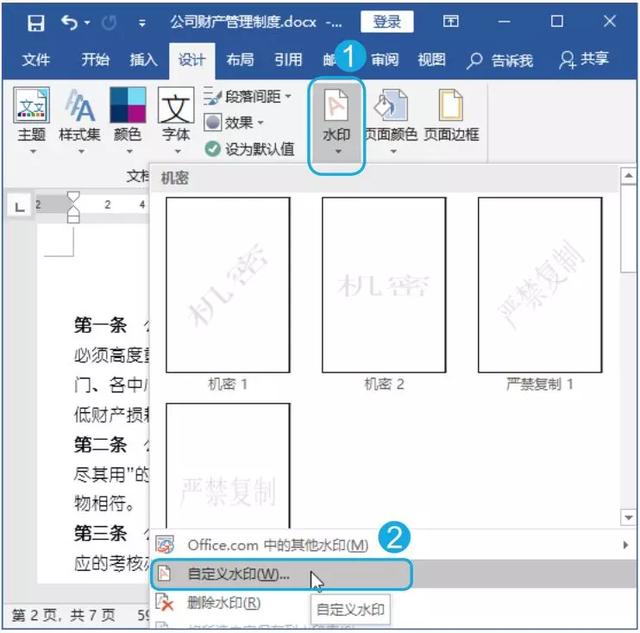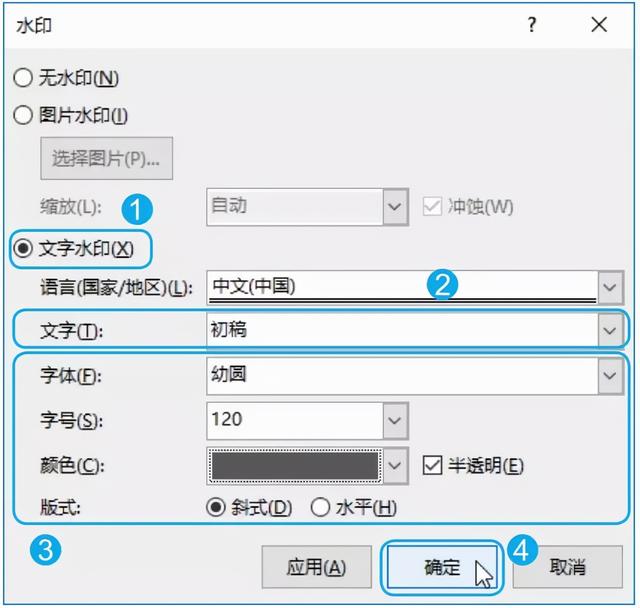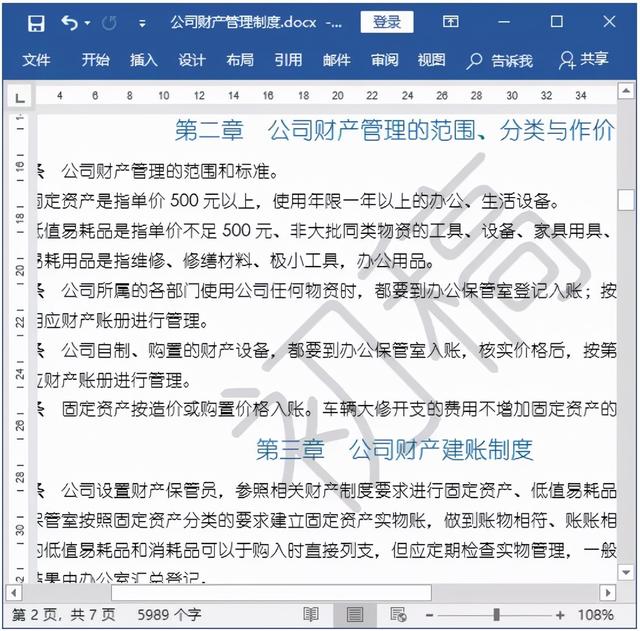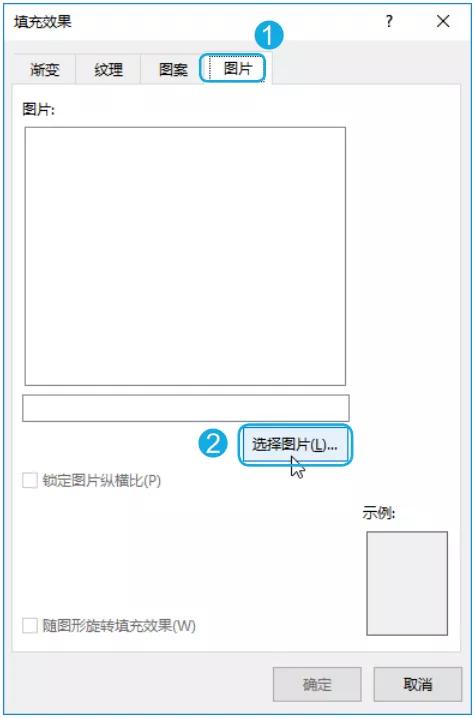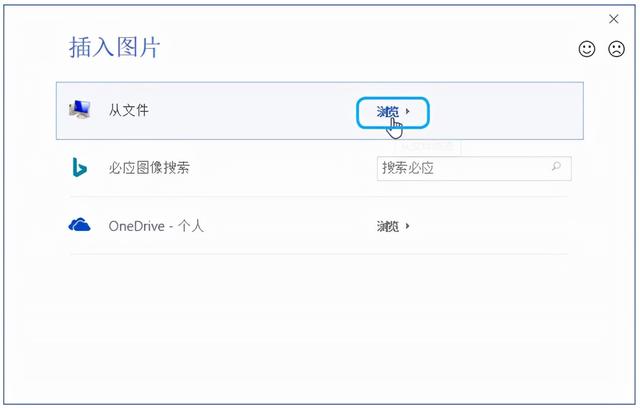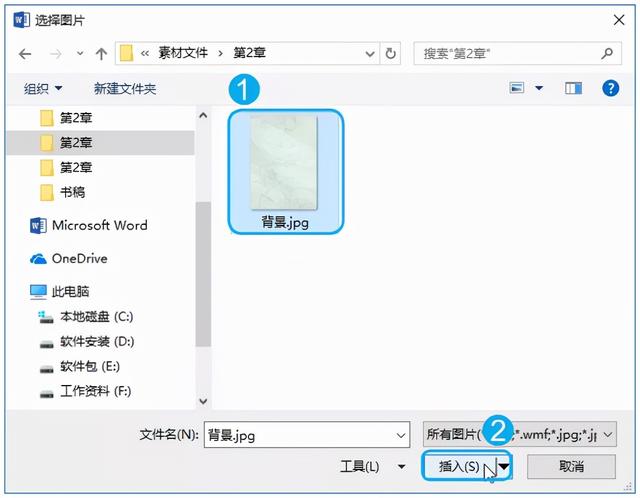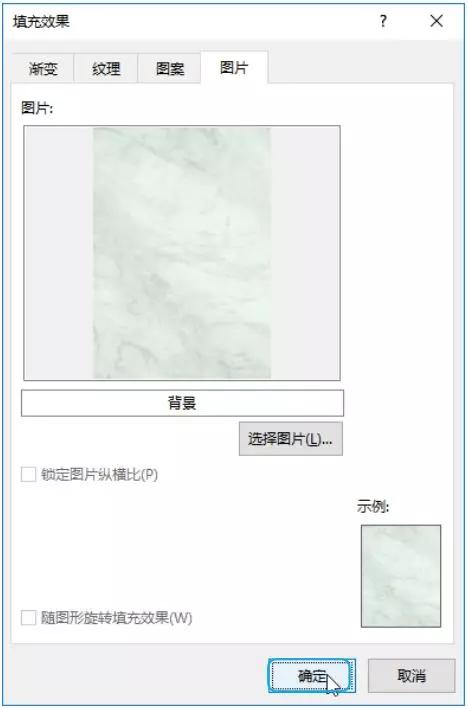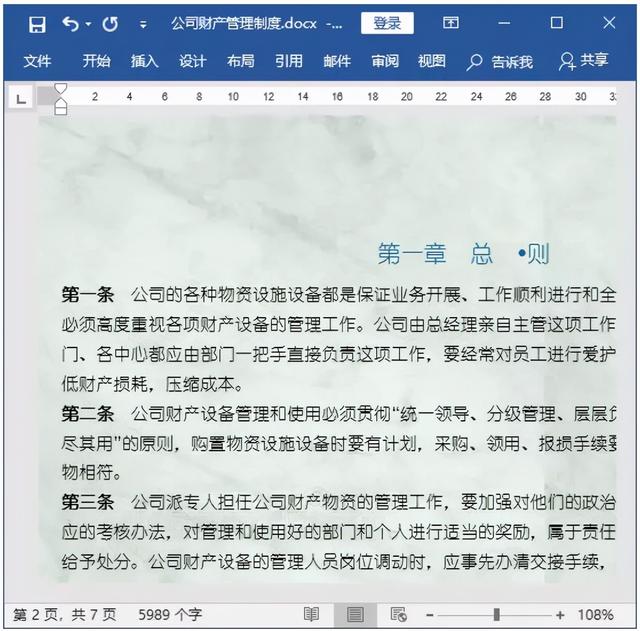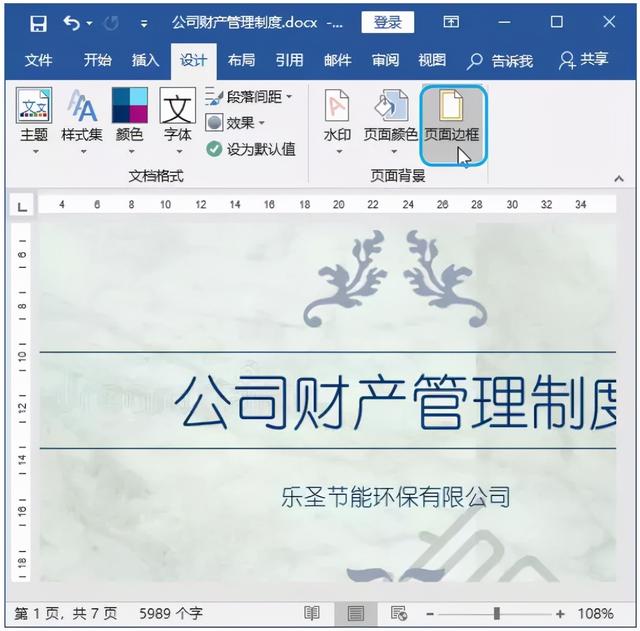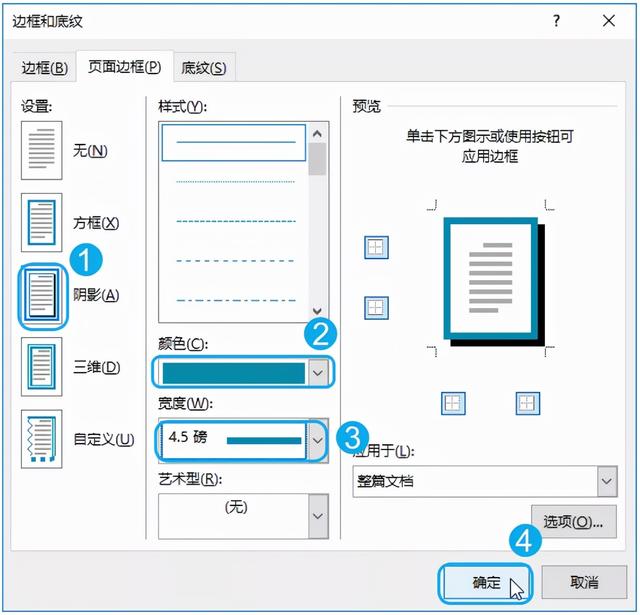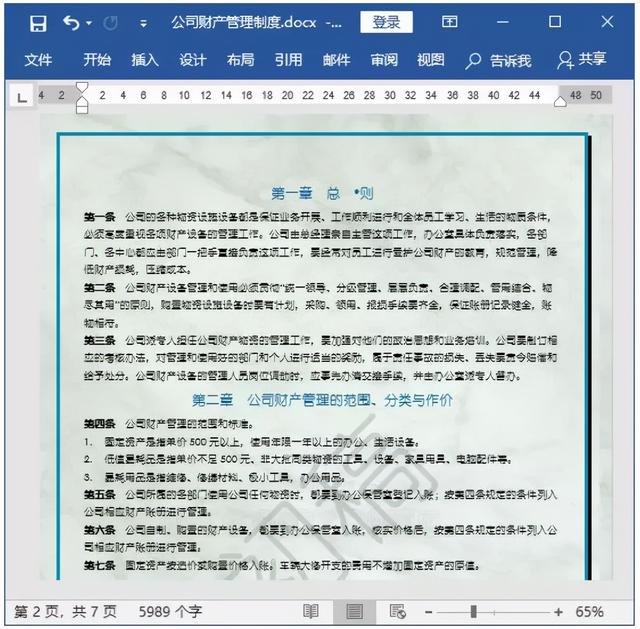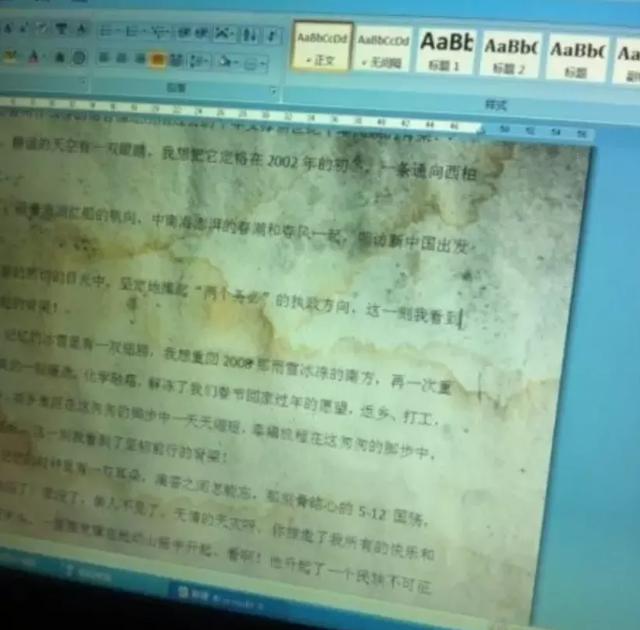word如何更改页面颜色或背景颜色(给Word文档设置页面背景)
办公过程中,常会使用Word制作各种形式的文档,会觉得空白的Word文档背景实在是太单调,这时候我们可以为文档添加一些背景元素。
所谓设置页面背景,就是对文档底部进行相关设置,如添加水印、设置页面颜色及页面边框等,通过一系列设置,可以起到渲染文档的作用。
今天我们通过三个实操案例来了解一下,如何设置页面背景。
01
设置公司财产管理制度的水印效果
水印是指将文本或图片以水印的方式设置为页面背景,其中文字水印多用于说明文件的属性,通常用作提醒功能,而图片水印则大多用于修饰文档。
对于文字水印而言,Word提供了几种文字水印样式,用户只需单击【设计】选项卡【页面背景】组中的【水印】按钮,在弹出的下拉列表中选择需要的水印样式即可。
但在编排商务办公文档时,Word提供的文字水印样式并不能满足用户的需求,此时就需要自定义文字水印,具体操作步骤如下:
Step01 选择菜单命令。在“公司财产管理制度.docx”文档中单击【设计】选项卡【页面背景】组中的【水印】按钮;在弹出的下拉列表中选择【自定义水印】选项。
技能拓展:删除水印
在设置了水印的文档中,如果要删除水印,在【页面背景】组中单击【水印】按钮,在弹出的下拉列表中选择【删除水印】选项即可。
Step02 自定义文本水印。打开【水印】对话框,选中【文字水印】单选按钮;在【文字】文本框中输入水印内容;根据操作需要对文字水印设置字体、字号等参数;完成设置后,单击【确定】按钮。
Step03 查看文档效果。返回文档,即可查看设置后的效果。
技能拓展:设置图片水印
为了让文档页面看起来更加美观,还可以设置图片样式的水印,具体操作方法为:打开【水印】对话框后选中【图片水印】单选按钮,单击【选择图片】按钮,在弹出的【插入图片】页面中单击【浏览】按钮,弹出【选择图片】对话框,选择需要作为水印的图片,单击【插入】按钮,返回【水印】对话框,设置图片的缩放比例等参数,完成设置后单击【确定】按钮即可。
02
设置公司财产管理制度的填充效果
Word默认的页面背景颜色为白色,为了让文档页面看起来更加赏心悦目,可以对其设置填充效果,如纯色填充、渐变填充、纹理填充、图案填充、图片填充等。
例如,要为文档设置图片填充效果,具体操作步骤如下。
Step01 选择页面颜色命令。在“公司财产管理制度.docx”文档中单击【设计】选项卡【页面背景】组中的【页面颜色】按钮;在弹出的下拉列表中选择【填充效果】选项。
技能拓展:设置纯色填充效果
单击【页面背景】组中的【页面颜色】按钮后,在弹出的下拉列表中直接选择某个颜色选项,便可为文档设置纯色填充效果。
Step02 选择填充方式。打开【填充效果】对话框,选择【图片】选项卡;单击【选择图片】按钮。
技术看板:在【填充效果】对话框中,切换到某个选项卡,便可设置对应的填充效果。例如,切换到【纹理】选项卡,便可对文档进行纹理效果填充。
Step03 选择图片插入途径。打开【插入图片】页面,单击【浏览】按钮。
Step04 选择插入的图片。打开【选择图片】对话框,选择需要作为填充背景的图片;单击【插入】按钮。
Step05 确认填充效果。返回【填充效果】对话框,单击【确定】按钮。
Step06 查看文档填充效果。返回文档,即可查看设置的图片填充效果。
03
设置公司财产管理制度的页面边框
在编排文档时,还可以添加页面边框,让文档更加赏心悦目。添加页面边框的具体操作步骤如下。
Step01 执行页面边框操作。在“公司财产管理制度.docx”文档中单击【设计】选项卡【页面背景】组中的【页面边框】按钮。
Step02 设置页面边框。打开【边框和底纹】对话框,在【页面边框】选项卡左侧选择边框形式,如选择【阴影】选项;在【颜色】下拉列表框中选择需要的颜色,如【浅青绿】;在【宽度】下拉列表框中选择边框粗细,如选择【4.5磅】选项;单击【确定】按钮。
技能拓展:设置艺术型边框样式
打开【边框和底纹】对话框,在【页面边框】选项卡的【艺术型】下拉列表框中提供了多种艺术型的边框样式,用户可以根据需要选择需要的边框样式,并且还可在【颜色】和【宽度】下拉列表框中对艺术型边框的颜色和边框粗细进行设置。
Step03 查看边框效果。返回文档,即可查看设置后的效果。
技能拓展:删除页面边框
设置页面边框后,再次打开【边框和底纹】对话框,在【页面边框】选项卡的【设置】栏中选择【无】选项,可清除边框效果。
这是我练习的效果,你也试试吧:
系统下载排行榜71011xp
番茄花园Win7 64位推荐旗舰版 V2021.05
2深度技术Win7 64位豪华旗舰版 V2021.07
3番茄花园Win7 64位旗舰激活版 V2021.07
4带USB3.0驱动Win7镜像 V2021
5系统之家 Ghost Win7 64位 旗舰激活版 V2021.11
6萝卜家园Win7 64位旗舰纯净版 V2021.08
7技术员联盟Win7 64位旗舰激活版 V2021.09
8雨林木风Win7 SP1 64位旗舰版 V2021.05
9萝卜家园Ghost Win7 64位极速装机版 V2021.04
10技术员联盟Win7 64位完美装机版 V2021.04
深度技术Win10 64位优化专业版 V2021.06
2深度技术Win10系统 最新精简版 V2021.09
3Win10超级精简版 V2021
4Win10完整版原版镜像 V2021
5风林火山Win10 21H1 64位专业版 V2021.06
6Win10光盘镜像文件 V2021
7深度技术 Ghost Win10 64位 专业稳定版 V2021.11
8技术员联盟Ghost Win10 64位正式版 V2021.10
9Win10 21H1 Build 19043.1320 官方正式版
10技术员联盟Win10 64位永久激活版镜像 V2021.07
系统之家 Ghost Win11 64位 官方正式版 V2021.11
2Win11PE网络纯净版 V2021
3系统之家Ghost Win11 64位专业版 V2021.10
4Win11官网纯净版 V2021.10
5Win11 RTM版镜像 V2021
6番茄花园Win11系统64位 V2021.09 极速专业版
7Win11专业版原版镜像ISO V2021
8Win11官方中文正式版 V2021
9Win11 22494.1000预览版 V2021.11
10番茄花园Win11 64位极速优化版 V2021.08
深度技术Windows XP SP3 稳定专业版 V2021.08
2雨林木风Ghost XP Sp3纯净版 V2021.08
3萝卜家园WindowsXP Sp3专业版 V2021.06
4雨林木风WindowsXP Sp3专业版 V2021.06
5技术员联盟Windows XP SP3极速专业版 V2021.07
6风林火山Ghost XP Sp3纯净版 V2021.08
7萝卜家园 Windows Sp3 XP 经典版 V2021.04
8番茄花园WindowsXP Sp3专业版 V2021.05
9电脑公司WindowsXP Sp3专业版 V2021.05
10番茄花园 GHOST XP SP3 纯净专业版 V2021.03
热门教程 更多+
装机必备 更多+
重装教程 更多+
电脑教程专题 更多+